优盘中删除的文件怎么恢复?三种方法详细指南
2023-11-01 19:29 116

优盘中删除的文件怎么恢复?我们将探讨电脑U盘数据恢复方法的原理以及解决方法。我们将通过图文和视频的方式,为您详细介绍如何应对意外数据丢失的情况,以及如何有效地恢复丢失的数据。
数据丢失是每位电脑用户都可能面临的问题。无论是因为误删文件、格式化U盘,还是由于U盘损坏、病毒感染等原因导致的数据丢失,这些情况都可能让人感到焦虑和困惑。我们要强调的是,当我们发现U盘数据丢失时,首要的一点是保持冷静。
急躁和紧张情绪往往会导致我们采取错误的数据恢复方法,甚至可能加重数据丢失的风险。在我们深入探讨U盘数据恢复原理和方法之前,我们强烈建议您保持冷静和耐心。在正确的指导下,您有很大机会成功地找回丢失的数据。
一. 关于出现这些问题的原因,以及一般解决办法
在本段中,我们将探讨导致U盘数据丢失的一些常见原因以及可以采取的一般解决办法。请注意,这些方法不要求专业知识,但在遇到问题后正确的处置非常重要。
1. 误删文件: 很多人在处理文件时不小心将它们删除,而后悔莫及。一般解决办法是检查电脑的回收站,如果文件还在回收站中,您可以恢复它们。如果不在回收站,还有一些数据恢复软件可以帮助您找回误删文件。
2. U盘格式化: 有时,我们可能需要格式化U盘,但却忘记备份其中的重要数据。要解决这个问题,您可以使用数据恢复工具来尝试恢复格式化后的数据。记住,在格式化后尽量不要再向U盘写入新的数据,以减少数据被覆盖的风险。
3. U盘损坏: U盘物理损坏可能导致数据丢失。一般的解决办法是将U盘送修或更换新的U盘。如果数据非常重要,您可以尝试专业数据恢复服务,但这通常需要额外的费用。
4. 病毒感染: 恶意软件可以导致文件损坏或数据丢失。在这种情况下,您可以使用杀毒软件来清除病毒,并尝试使用数据恢复工具来找回受感染的文件。
在遇到上述问题时,最重要的是要保持冷静,停止使用U盘,以防止数据被覆盖。尽早采取恢复措施可以提高数据恢复的成功率。如果您怀疑U盘存在坏道,立即备份磁盘,因为每次读取都可能加剧坏道,使数据恢复更加困难。
您是否知道U盘数据丢失后,如何正确处理U盘为以后数据成功恢复的关键步骤吗?请观看U盘数据丢失后正确处理方法教学视频。
二. 使用妥妥数据恢复软件恢复u盘删除文件的三种方法
在处理U盘数据恢复问题时,妥妥数据恢复软件提供了三种不同的恢复方法,分别是:
1. 快速恢复删除文件: 这是最快速的数据恢复方法,它可以按照丢失文件原有路径进行恢复,方便您查找文件,同时可以节省很多时间。
2. 深度恢复: 如果使用快速恢复方法未能找回您想要的文件,可以尝试深度恢复功能。该功能通过扫描U盘底层数据,可以恢复文件比较完整。
3. 自定义文件格式恢复: 如果以上方法都无法成功找回U盘中丢失的文件,请直接使用自定义文件格式恢复功能。这个功能通过特征码查找丢失文件,具有最高的恢复成功率。
需要特别注意的是,如果您已经使用其他各种恢复方法,都无法成功找回U盘中丢失的文件,请直接使用“自定义文件格式”功能来恢复。无需再使用“快速恢复删除文件”和“深度恢复”功能进行数据恢复,因为它们的恢复成功率要低于“自定义文件格式恢复”功能。
方法一:快速恢复删除文件
妥妥数据恢复软件的“快速恢复删除文件”功能具有独特的优点,使它成为首选的数据恢复方法。这个功能扫描U盘用时非常少,通常从扫描到成功恢复文件不会超过3分钟。更重要的是,它可以按照丢失文件原有路径进行恢复。
这个高效的功能之所以能够如此迅速地找回文件,是因为它只扫描U盘文件分配表,即那些被删除文件的记录,这些文件名称仍保存在磁盘中,只是在电脑上不可见。无论您是误删文件还是其他情况导致数据丢失,快速恢复删除文件功能都可以在短时间内找回您的文件,而且按照原有路径恢复,使文件查找和整理变得更加便捷。
下面我们将介绍如何使用“快速恢复删除文件”功能,以便您能够充分利用这一高效的数据恢复方法。
快速恢复删除文件功能恢复U盘文件使用方法如下:
第一步 下载并安装妥妥数据恢复软件。注意:不要安装再丢失的数据盘符中。
第二步 运行软件后,再插入U盘。
第三步 选择“快速恢复删除文件”功能,点击“下一步”按钮。
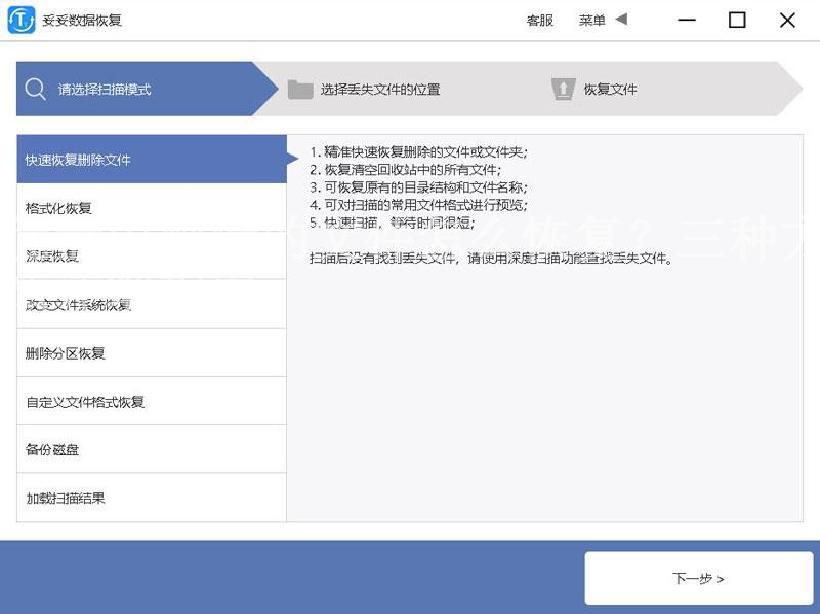
第四步 选择丢失数据的盘符,点击“下一步”按钮”。
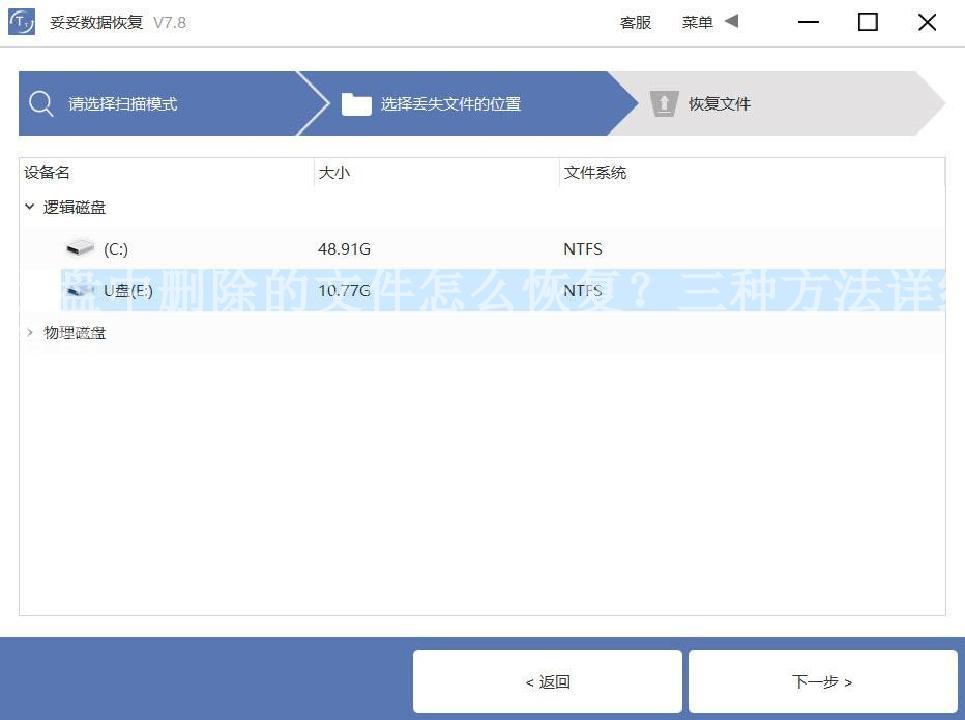
第五步 扫描程序开始执行,扫描完成了后根据扫描结果查找丢失文件。
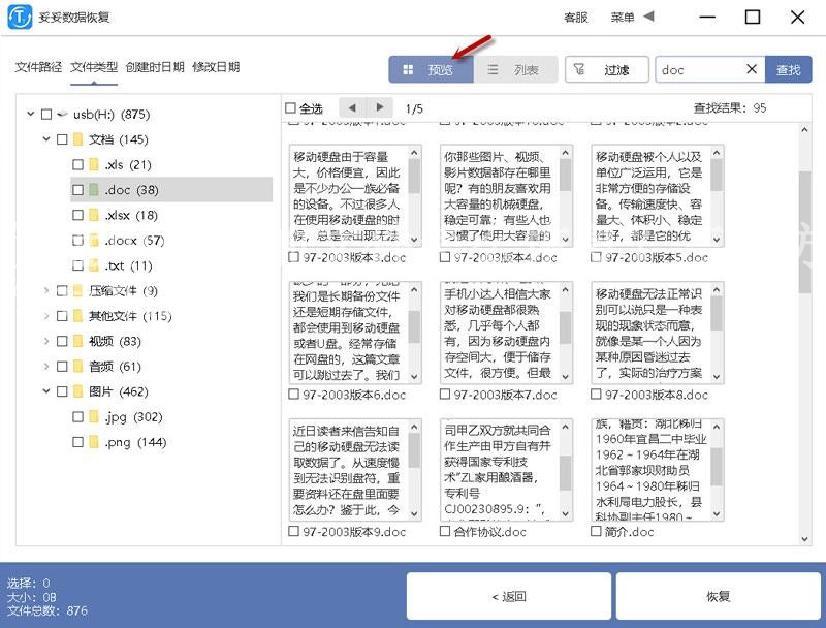
第六步 选择需要恢复的文件,点击“恢复”按钮。恢复成功后,打开文件查看恢复文件情况。
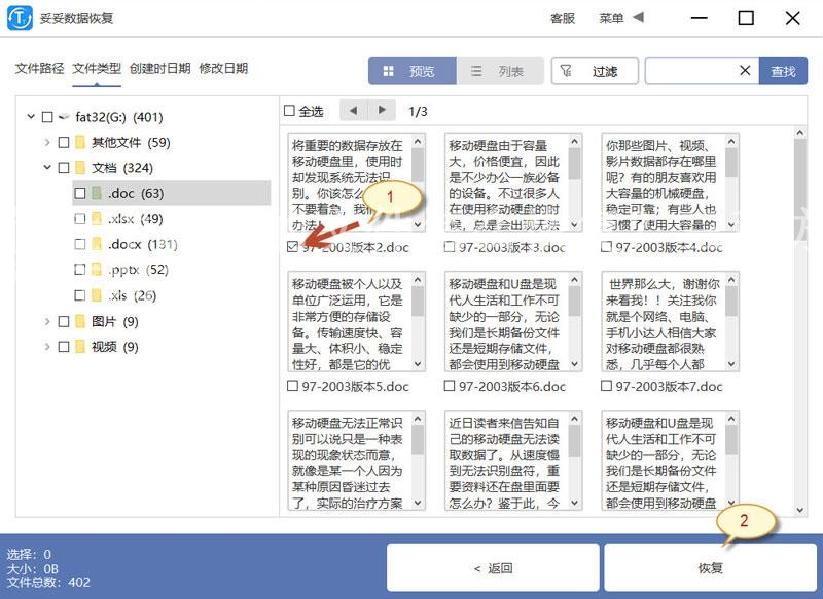
请观看快速恢复删除文件教学视频:
方法二:深度恢复
除了快速恢复删除文件功能之外,妥妥数据恢复软件还提供了“深度恢复”功能,这个功能在某些情况下可能更加适用。与快速恢复删除文件功能类似,深度恢复也可以按照丢失文件原有路径进行恢复。这就意味着,如果您已经熟悉了快速恢复删除文件的使用方法,您可以轻松上手深度恢复功能。
深度恢复功能与快速恢复删除文件功能有着重要的区别,它通过扫描U盘底层数据来获取有用信息,因此恢复成功率要高很多。这意味着,即使文件的记录被删除或文件系统出现问题,深度恢复功能也可以尽最大努力找回您的文件,使数据恢复更加全面和可靠。
无论您遇到何种数据丢失情况,妥妥数据恢复软件的深度恢复功能都为您提供了一个强大的工具,以确保您的重要文件得以恢复,不管发生了什么问题。
请观看深度恢复教学视频:
方法三:自定义文件格式恢复
自定义文件格式恢复是妥妥数据恢复软件的一个强大功能,它的独特之处在于只查找并恢复您需要的格式文件,同时过滤掉其他无用的文件。这意味着您可以节省大量的时间,因为软件将仅恢复您真正需要的文件,而不会混杂无关的数据。
自定义文件格式恢复功能的使用方法相对简单,但需要一些特殊的设置。举例来说,在同一台电脑上,即使操作系统相同,不同的软件版本保存的Word文档可能有不同的特征码。妥妥数据恢复软件的“自定义文件格式恢复”功能需要您提供10个相同格式但特征码不同的文件,将它们放在一个文件夹中。这些文件必须来自同一台电脑、相同的操作系统和相同的软件版本。软件会自动分析这些文件,生成一个唯一的特征码,然后根据这个特征码扫描丢失数据盘中与之相关的所有数据。这样,您可以得到更加完整的数据恢复结果。
需要注意的是,自定义文件格式恢复功能可以恢复数据非常全面,但不能按照丢失文件原有路径进行恢复。您可能需要整理和分类恢复出的文件,以便找到所需的数据。
请观看自定义文件格式恢复教学视频:
方法四:如何在扫描结果中快速查找丢失文件
在使用妥妥数据恢复软件完成扫描后,扫描结果可能会包含大量文件,其中既有有用的文件,也有无用的文件。为了快速找到您丢失的文件,软件提供了多种实用的查找方法:
- 点击“预览”:您可以点击“预览”按钮来查看文件内容。这是一个快速查看文件的方式,但请注意,部分文件可能无法在预览中显示,必须在恢复后才能查看。
- 点击“文件路径”:通过点击“文件路径”,您可以查看文件的原有路径。这有助于您定位文件的位置,特别是当您需要找回的文件存放在特定的文件夹中时。
- 点击“文件类型”:如果您知道丢失文件的文件类型,可以点击“文件类型”来筛选文件。这将帮助您快速缩小搜索范围。
- 点击“创建时日期”:您还可以根据文件的创建日期来查找文件。这在您记得文件的创建时间时非常有用。
- 使用“过滤”:妥妥数据恢复软件提供了强大的“过滤”功能,允许您根据多个条件精确查找丢失的文件。您可以使用文件名称、文件大小、文件日期等多种条件来定位所需文件。
这些方法将帮助您更加高效地在扫描结果中查找并找回您丢失的文件,无论是通过文件预览、文件路径、文件类型、创建时日期还是过滤条件的方式。
请观看快速查找并恢复文件方法教学视频:
三. 原理与重要性
了解数据恢复的原理对于有效地恢复丢失的文件至关重要。在数据存储和删除过程中,涉及到文件系统中的多个关键组成部分,包括引导区、文件分配表、根目录和数据区,它们以“块”的形式进行存储和管理。在数据删除后,文件系统中的这些“块”经历了一系列变化,了解这些变化是数据恢复的基础。
具体来说,以下是一些关键概念,解释了为什么了解原理对数据恢复如此重要:
- 引导区: 引导区包含文件系统的重要信息,它定义了文件系统的结构和位置。在数据删除后,引导区可能会受到影响,因此了解它的变化对数据恢复至关重要。
- 文件分配表: 文件分配表记录了文件在数据区中的存储位置。当文件被删除时,相关的文件分配表项会被标记为可用,但实际数据仍然存在。了解如何恢复这些标记对于找回丢失数据至关重要。
- 根目录: 根目录是文件系统中的顶层目录,包含了文件和文件夹的列表。了解根目录中的变化可以帮助确定丢失文件的位置和名称。
- 数据区: 数据区是实际存储文件内容的地方。即使文件被删除,数据区中的内容仍然存在,只是不再被文件系统引用。数据恢复软件通过扫描数据区来查找并还原这些被删除的数据。
数据恢复软件利用这些原理来查找、恢复和还原丢失的文件。了解这些原理对于有效地恢复U盘中的数据至关重要。
请观看U盘数据存储与删除恢复原理教学视频:
四. 避免硬U盘文件丢失的问题再次发生
为了避免未来硬U盘文件丢失问题的发生,备份数据变得至关重要。数据备份是一种预防措施,可以确保您的重要文件在不慎删除或U盘损坏时仍然安全可用。以下是一些备份数据的方法:
- 定期备份: 建立一个定期的备份计划,确保您的数据得以持续保护。您可以选择每周、每月或根据需求定期备份文件。
- 云存储: 使用云存储服务,将文件上传至云端。这样,即使您的U盘出现问题,文件仍然可以从云端恢复。
- 外部硬盘备份: 将重要文件复制到外部硬盘或其他存储设备上。这提供了一个额外的备份层,以防止文件丢失。
- 使用备份软件: 备份软件可以自动化备份过程,确保您的数据得到及时保护。选择一个可靠的备份工具,设置您的备份需求。
备份数据不仅可以保护您的文件免受数据丢失的影响,还可以为您提供内心的安心感。遵循这些备份原则,可以帮助您避免硬U盘文件丢失问题再次发生,同时确保您的数据得以安全保存。
五. 总结
我们探讨了U盘数据恢复的方法和原理,希望您现在对如何有效地恢复丢失的文件有了更清晰的了解。我们介绍了妥妥数据恢复软件的三种恢复方法,包括快速恢复删除文件、深度恢复和自定义文件格式恢复,以及如何在扫描结果中快速查找丢失文件。我们还强调了备份数据的重要性,以避免硬U盘文件丢失问题再次发生。
请记住,在面临数据丢失问题时,保持冷静和谨慎非常重要。正确的数据恢复方法和备份策略可以帮助您有效地保护和恢复重要文件。希望本文对您有所帮助,使您更加自信地处理U盘数据恢复问题。













